电脑优化🚀C盘清理秘籍:教你快速解决电脑卡顿问题,提升运行速度
- 问答
- 2025-08-31 16:48:41
- 3
😤 你是不是也遇到过这种场景:正急着赶PPT,电脑却卡成幻灯片,鼠标转圈圈转得人心态爆炸……明明C盘红得发紫,却不敢乱删文件,怕系统崩了更麻烦?别慌!今天这篇全是干货,用最白话的方式教你安全清理C盘,让电脑重获新生!✨
🔍第一步:先搞清楚C盘为啥会爆?
C盘就像电脑的“客厅”,系统、软件、临时文件全挤在这儿,时间一长,垃圾堆积如山——缓存、日志、更新残留、卸载软件后的“幽灵文件”……甚至你的微信聊天记录(默认存C盘!)都在偷偷占空间!
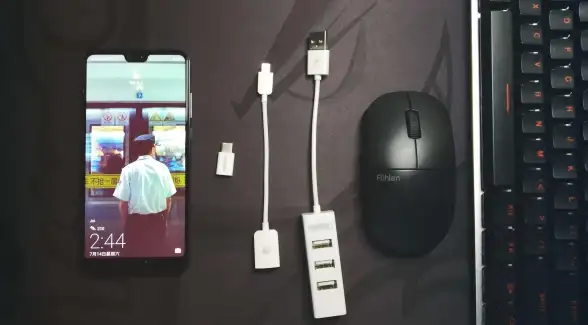
🛠️第二步:手把手清理(无需安装软件!)
1️⃣ 系统自带的“磁盘清理”神器
👉 右键点击C盘 → 选择【属性】→ 【磁盘清理】→ 勾选“临时文件”“系统缓存”“回收站”等 → 一键删除!
💡 小技巧:点“清理系统文件”还能扫掉旧的Windows更新包,轻松腾出几个G!
2️⃣ 揪出隐藏的巨无霸文件
👉 Win + R 输入【%temp%】→ 回车!这是系统临时文件夹,全选(Ctrl+A)→ 删!
👉 同样操作打开【prefetch】(系统预读文件)和【logs】(日志文件),大胆删,不影响系统!
3️⃣ 转移微信/QQ聊天记录
👉 微信设置→【文件管理】→ 更改路径到D盘或E盘!立马省出10G+!
📢 同理适用于QQ、钉钉等软件,别再让聊天记录拖垮C盘!

⚠️第三步:这些雷区别踩!
❌ 别乱删Windows文件夹、Program Files文件夹!
❌ 桌面别堆文件!桌面属于C盘,大文件赶紧挪走!
❌ 慎用第三方清理工具!尤其破解版,可能误删系统文件!
🌟进阶技巧:深度优化
✅ 开启存储感知功能(设置→系统→存储→开启)
✅ 禁用休眠文件(Win + R输入cmd,输入【powercfg -h off】回车,省空间≈内存大小)
✅ 定期整理磁盘碎片(右键C盘→工具→优化)
💬 最后唠叨一句:清理只是治标,养成好习惯才是王道!软件别装C盘,大文件放其他盘,定期清理缓存……电脑速度飞起,打工摸鱼都顺畅!🎉
(如果清理后还是卡,可能是硬件老化哦~考虑加个固态硬盘?)
📆 以上方法基于Win10/Win11系统实测有效,2025年8月仍可放心操作~有疑问欢迎评论区唠嗑!😉
本文由 次雪松 于2025-08-31发表在【云服务器提供商】,文中图片由(次雪松)上传,本平台仅提供信息存储服务;作者观点、意见不代表本站立场,如有侵权,请联系我们删除;若有图片侵权,请您准备原始证明材料和公证书后联系我方删除!
本文链接:https://vds.7tqx.com/wenda/800204.html









发表评论